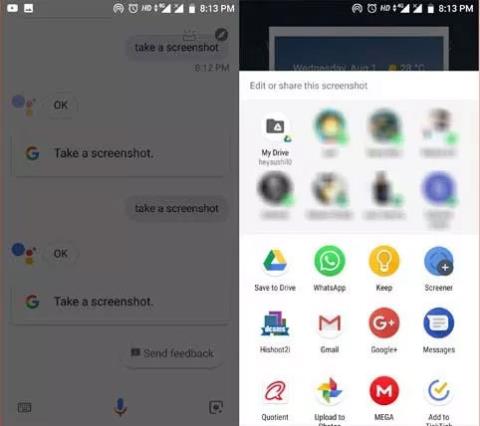Návod, jak pořídit snímky obrazovky Huawei

Jak pořídit snímek obrazovky Huawei? Znáte všechny způsoby, jak pořizovat snímky obrazovky? Pojďme to nyní prozkoumat.

Od iOS 14 je iPhone vybaven funkcí Back Tap pro modely od iPhone 8 a vyšší pro provádění dotykových gest na zadní straně. Uživatelé si mohou vybrat, jaké akce a gesta chtějí používat při psaní na zadní straně iPhonu, jako je pořízení snímku obrazovky iPhonu . A operace zadávání textu si také vybere mezi psaním 2x nebo 3x, v závislosti na zvyklostech každého uživatele. Níže uvedený článek vás provede pořízením snímků obrazovky iPhone.
Pokyny pro pořizování snímků obrazovky iPhone klepnutím na zadní stranu
Krok 1:
V rozhraní telefonu kliknutím na ikonu ozubeného kola přejděte do Nastavení. V novém rozhraní najdou uživatelé sekci Usnadnění . Dále v typech gest klikneme na Typ dotyku .
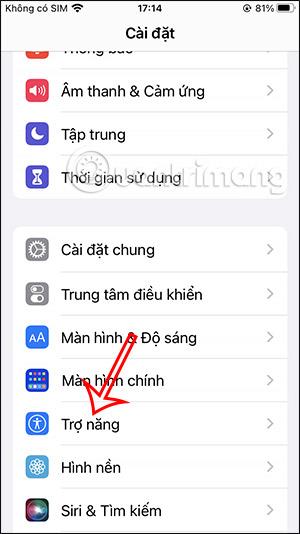
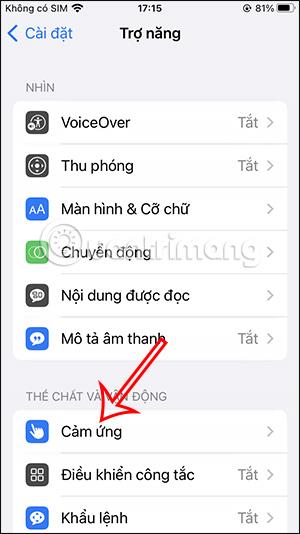
Krok 2:
Uživatel pak uvidí řadu dotykových gest, kliknutím na dotyk na zadní straně aktivujete režim zadávání zadávání pro provádění operací a gest na iPhonu.
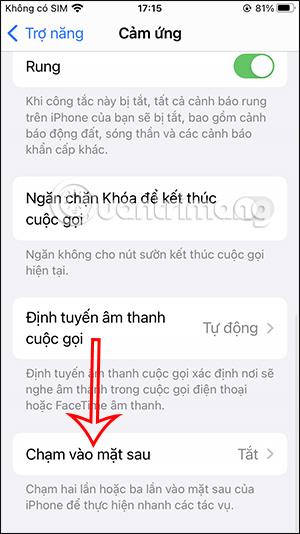
Krok 3:
Na zadním dotykovém rozhraní na iPhonu uvidíte dva typy: dvojité klepnutí a trojité klepnutí. V závislosti na vašich zvyklostech používání můžete použít dvojité nebo trojité klepnutí na zadní stranu.
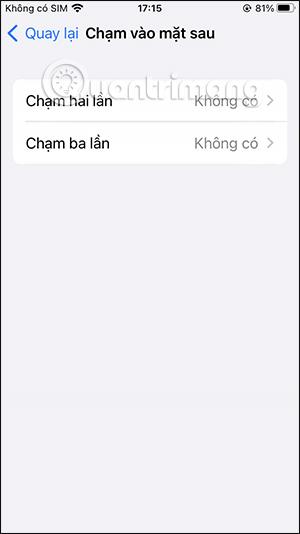
Zvolíme operaci Screenshot pro nastavení gesta zpětného dotyku iPhone, které nastavujete. Při 2x nebo 3x stisknutí na zadní straně se pořídí snímek obrazovky.
Pokud již toto gesto nechcete používat, stačí jej přepnout zpět na Ne.
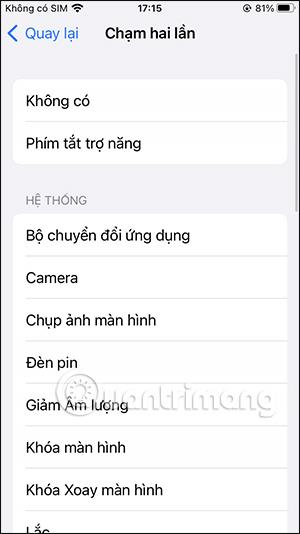

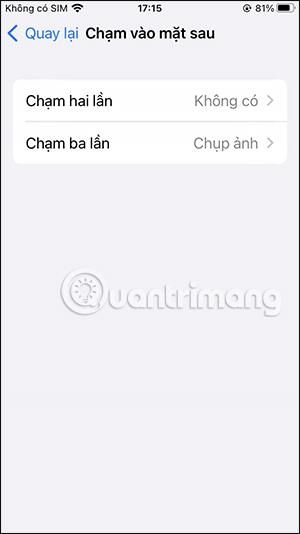
Video tutoriál o pořizování snímků obrazovky iPhone klepnutím na zadní stranu
Jak pořídit snímek obrazovky Huawei? Znáte všechny způsoby, jak pořizovat snímky obrazovky? Pojďme to nyní prozkoumat.
Uživatelé si mohou vybrat, jaké akce a gesta chtějí používat při psaní na zadní straně iPhonu, jako je pořízení snímku obrazovky iPhonu.
Normálně, když pořídíte snímek obrazovky svého telefonu Android, uslyšíte malý zvuk. Ačkoli tento zvuk není příliš hlučný, v některých případech může ovlivnit lidi v okolí, takže vypnutí zvuku snímání obrazovky je volbou mnoha lidí.
Kontrola zvuku je malá, ale docela užitečná funkce na telefonech iPhone.
Aplikace Fotky na iPhonu má funkci vzpomínek, která vytváří sbírky fotografií a videí s hudbou jako ve filmu.
Apple Music se od svého prvního spuštění v roce 2015 mimořádně rozrostla. K dnešnímu dni je po Spotify druhou největší platformou pro placené streamování hudby na světě. Kromě hudebních alb je Apple Music také domovem tisíců hudebních videí, nepřetržitých rádiových stanic a mnoha dalších služeb.
Pokud chcete ve svých videích hudbu na pozadí, nebo konkrétněji nahrát přehrávanou skladbu jako hudbu na pozadí videa, existuje velmi snadné řešení.
Přestože iPhone obsahuje vestavěnou aplikaci Počasí, někdy neposkytuje dostatečně podrobná data. Pokud chcete něco přidat, v App Store je spousta možností.
Kromě sdílení fotografií z alb mohou uživatelé přidávat fotografie do sdílených alb na iPhone. Fotografie můžete automaticky přidávat do sdílených alb, aniž byste museli znovu pracovat s albem.
Existují dva rychlejší a jednodušší způsoby, jak nastavit odpočítávání/časovač na vašem zařízení Apple.
App Store obsahuje tisíce skvělých aplikací, které jste ještě nevyzkoušeli. Mainstreamové hledané výrazy nemusí být užitečné, pokud chcete objevovat unikátní aplikace, a pouštět se do nekonečného rolování s náhodnými klíčovými slovy není žádná legrace.
Blur Video je aplikace, která rozmaže scény nebo jakýkoli obsah, který chcete v telefonu, a pomůže nám tak získat obrázek, který se nám líbí.
Tento článek vás provede instalací Google Chrome jako výchozího prohlížeče v systému iOS 14.